So installieren Sie Kodi Collusion Build auf Kodi
>
In diesem Handbuch werde ich Ihnen zeigen, wie Sie Kodi Collusion Build auf Kodi 18 Leia installieren. Die Installationsschritte im Handbuch gelten für alle von Kodi unterstützten Geräte, einschließlich FireStick, Windows / Mac PC, Android und mehr.
Der einzige Grund, warum ich Kodi-Builds bevorzuge, ist, dass sie mit vorinstallierten Add-Ons geliefert werden und mir die Mühe ersparen, sie separat zu installieren. Builds wie Kodi Collusion sind mit den besten Addons für On-Demand-Inhalte sowie für Live-TV ausgestattet. Ich habe in letzter Zeit ein paar Builds gespielt und es sieht so aus, als hätte ich einen Keeper gefunden.
Kodi Collusion Build enthält unzählige beliebte Addons und fügt Kodi viele neue Funktionen hinzu. Es fügt auch einer ansonsten langweiligen Standardschnittstelle von Kodi neues visuelles Leben hinzu. Absprachen sind auch der Teil unserer besten Kodi-Builds und das zu Recht. Das minimale Design und die hohe Geschwindigkeit waren der sofortige Anziehungspunkt und es scheint, dass ich mich zumindest für eine Weile an Kodi Collusion halten werde.
Kodi Collusion Build wurde eingestellt. Sie können einen der anderen Builds aus unserer Liste ausprobieren.
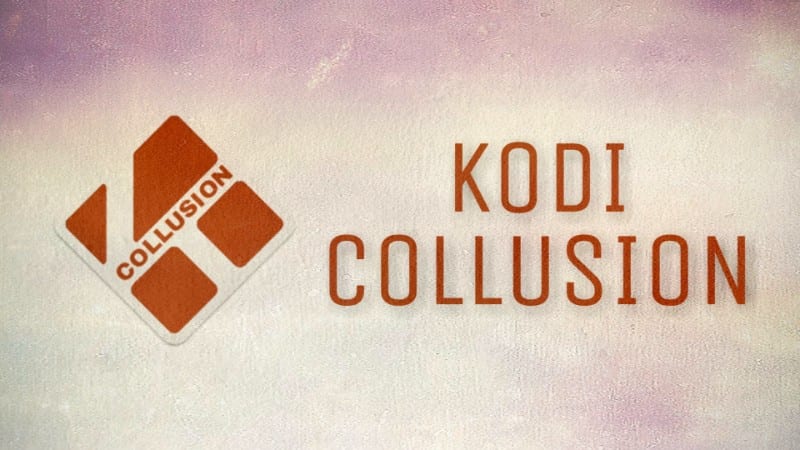
Kodi Collusion ist eine leichte Version, die sich perfekt für FireStick und andere Streaming-Geräte mit begrenztem Speicherplatz eignet. Ich werde jetzt die Schritte zur Installation von Kodi Collusion Build teilen. Weiter lesen!
Kodi Collusion Build Installationshandbuch
Als erstes möchten Sie Kodi erlauben, Builds von Drittanbietern wie Kodi Collusion zu installieren. Dazu müssen einige Änderungen an den Sicherheitseinstellungen vorgenommen werden. Hier sind die Schritte:
# 1. Öffnen Sie das Menü “Einstellungen” auf dem Kodi-Startbildschirm. Es ist das Zahnradsymbol unter dem Kodi-Logo oben links. Klicken Sie nun im nächsten Bildschirm auf Systemeinstellungen
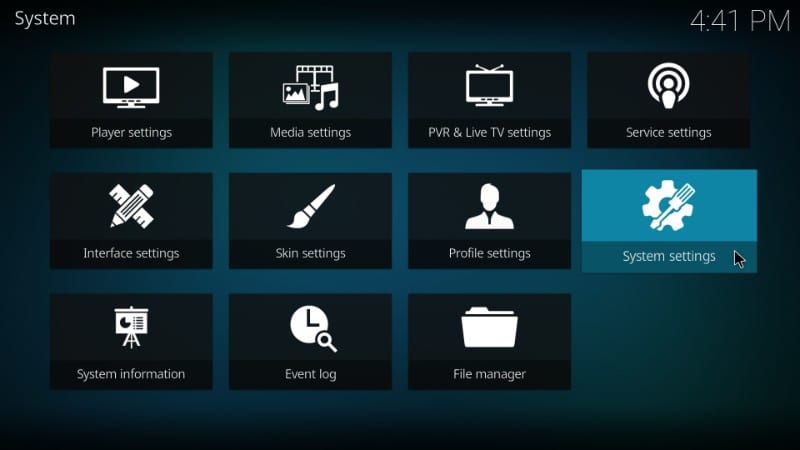
# 2. Wählen Sie im nachfolgenden Bildschirm in der linken Spalte “Add-Ons” aus und klicken Sie dann rechts auf “Unbekannte Quellen”
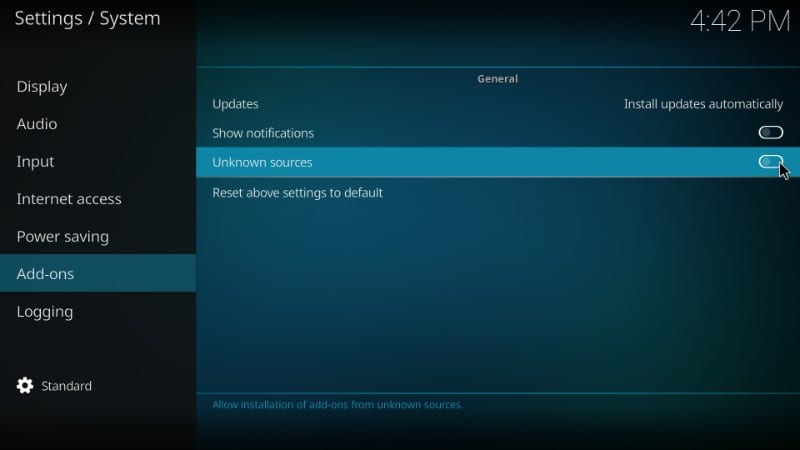
#3. Hier ist die Warnmeldung, die Sie sehen werden. Ignorieren Sie diese Meldung und klicken Sie auf “Ja”. Wir werden Kodi Collusion Build installieren, das 100% sicher ist
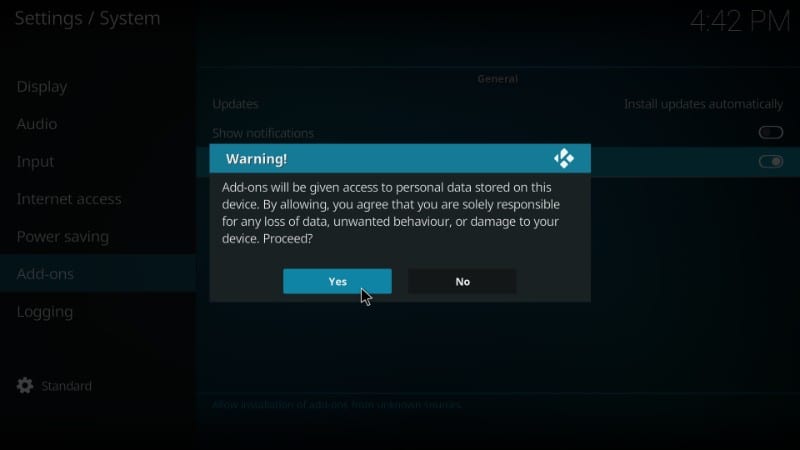
Jetzt ist Kodi bereit, den Kodi Collusion Build zu installieren. Wir werden den Installationsprozess in die folgenden drei Schritte unterteilen:
- Fügen Sie die Quelle zu Kodi hinzu, um das One Nation Portal Repository zu installieren
- Installieren Sie das One Nation Portal-Repository von der hinzugefügten Quelle
- Installieren Sie Kodi Collusion Build aus dem One Nation Portal-Repository
Lassen Sie uns jeden Teil einzeln durchgehen
Beachtung: Kodi Builds bieten unbegrenzte Streaming-Inhalte, können Sie aber auch in rechtliche Schwierigkeiten bringen. Kodi-Benutzer müssen ein VPN verwenden, um ihre Identität beim Streamen von Filmen / TV-Shows / Sportarten zu verbergen. Darüber hinaus sind viele beliebte Addons geoblockt und benötigen ein VPN, um zu funktionieren.
Ich persönlich benutze und empfehle ExpressVPN Welches ist das beste VPN für Kodi. Sie können 3 Monate kostenlos erhalten und 49% auf die Jahrespläne sparen.
Schritt 1: Fügen Sie die Quelle zu Kodi hinzu, um das One Nation Portal-Repository zu installieren
Wir werden jetzt die URL zu Kodi hinzufügen, die auf den Server verweist, von dem aus wir später das One Nation Portal-Repo installieren werden. Folgen Sie den unteren Schritten:
# 1. Klicken Sie auf dem Kodi-Startbildschirm noch einmal auf das Symbol “Einstellungen”
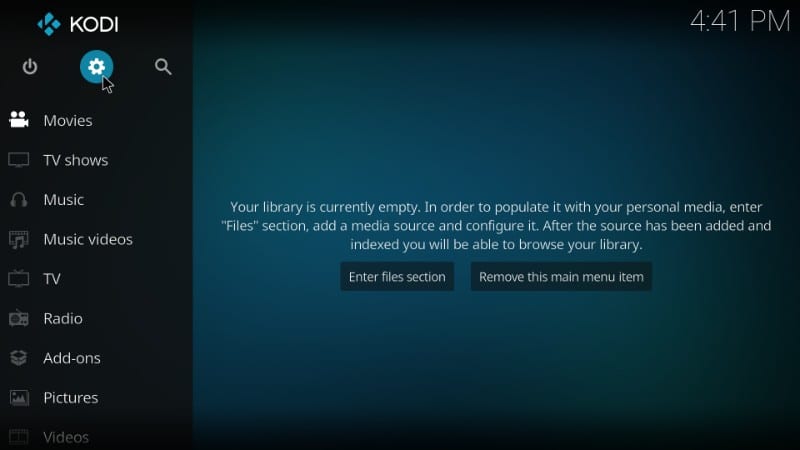
# 2. Klicken Sie diesmal im nächsten Bildschirm in den Einstellungen auf die Option “Dateimanager”
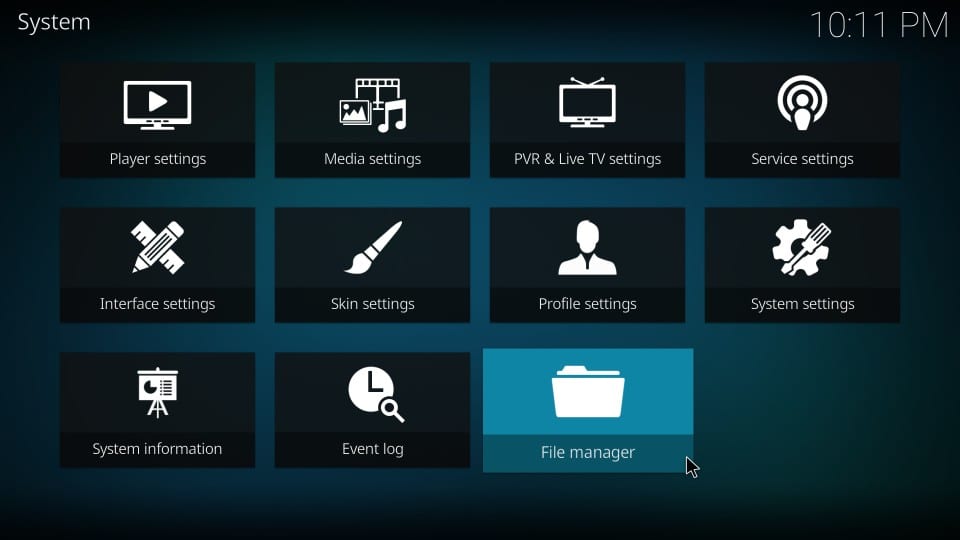
#3. Klicken Sie nun auf “Quelle hinzufügen”. Möglicherweise müssen Sie ein wenig nach unten scrollen, um diese Option zu finden
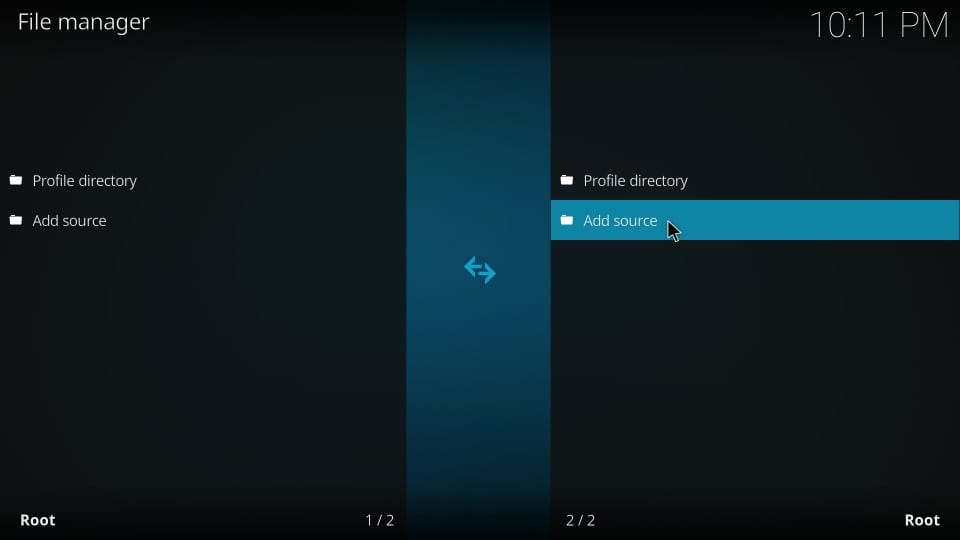
# 4. Klicken Sie auf “Keine”, wenn das Fenster mit dem Titel “Dateiquelle hinzufügen” angezeigt wird.
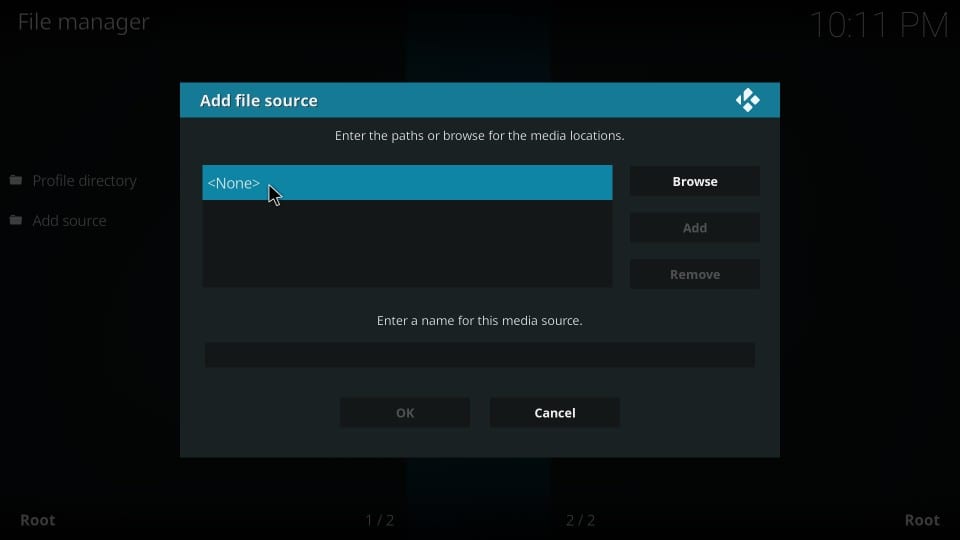
# 5. Geben Sie die URL ein http://www.onenation.info/Portal/ wie im Bild unten gezeigt und klicken Sie auf OK.
Geben Sie immer die richtige URL ein, um Probleme bei der Installation in den späteren Schritten zu vermeiden
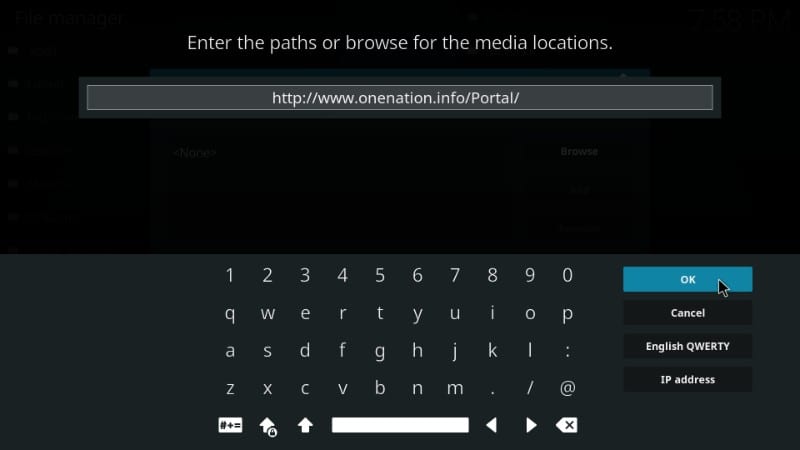
# 6. Geben Sie nun den Namen der Quelle in das Feld “Geben Sie einen Namen für diese Medienquelle ein” ein und klicken Sie auf “OK”. Es kann sich um einen beliebigen Namen Ihrer Wahl handeln, mit dem Sie diese Quelle identifizieren möchten. Um es für die Quelle relevant zu machen, nenne ich es in diesem Handbuch OneNation.
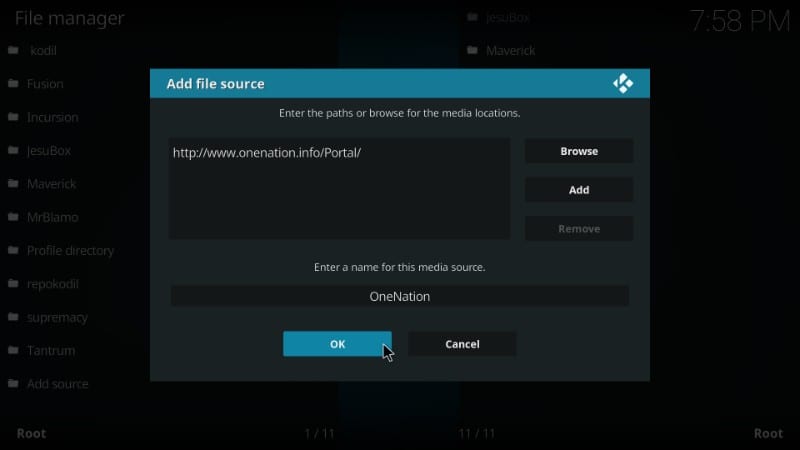
Schritt 2: Installieren Sie das One Nation Portal-Repository von der hinzugefügten Quelle
# 1. Die Quelle wurde somit hinzugefügt. Kehren Sie nun zum Kodi-Startbildschirm zurück und klicken Sie in der linken Spalte auf “Add-Ons”
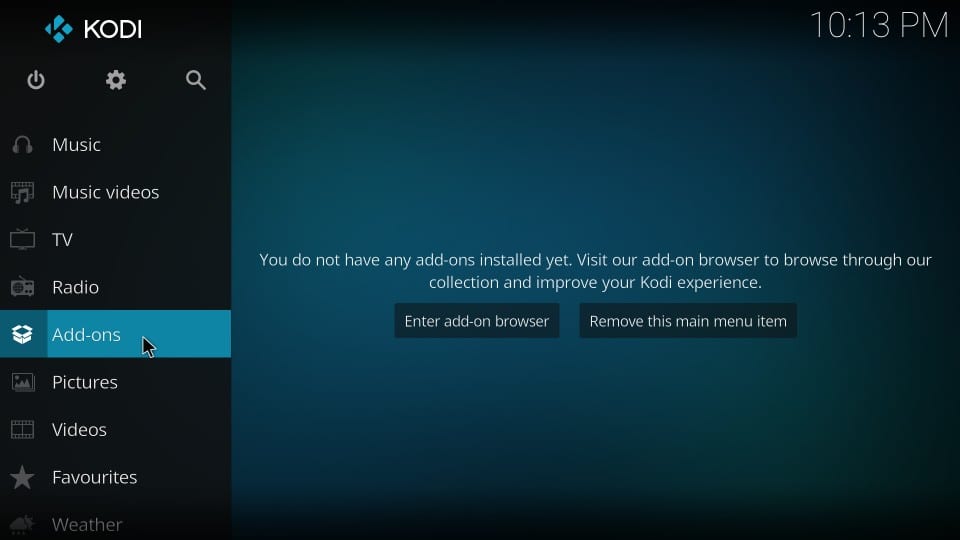
# 2. Markieren Sie nun die Option “Paketinstallationsprogramm” in der oberen linken Ecke des folgenden Bildschirms und klicken Sie darauf
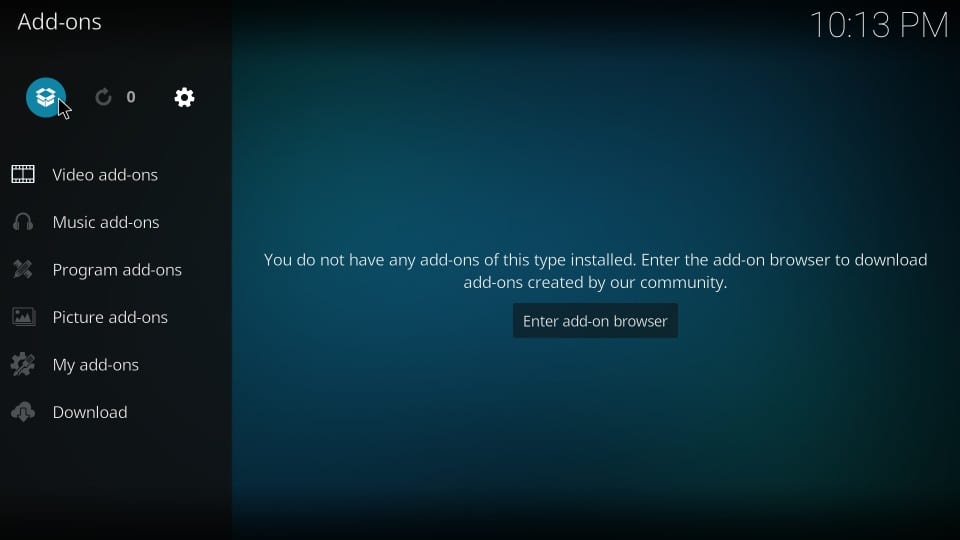
#3. Klicken Sie auf “Aus Zip-Datei installieren”.
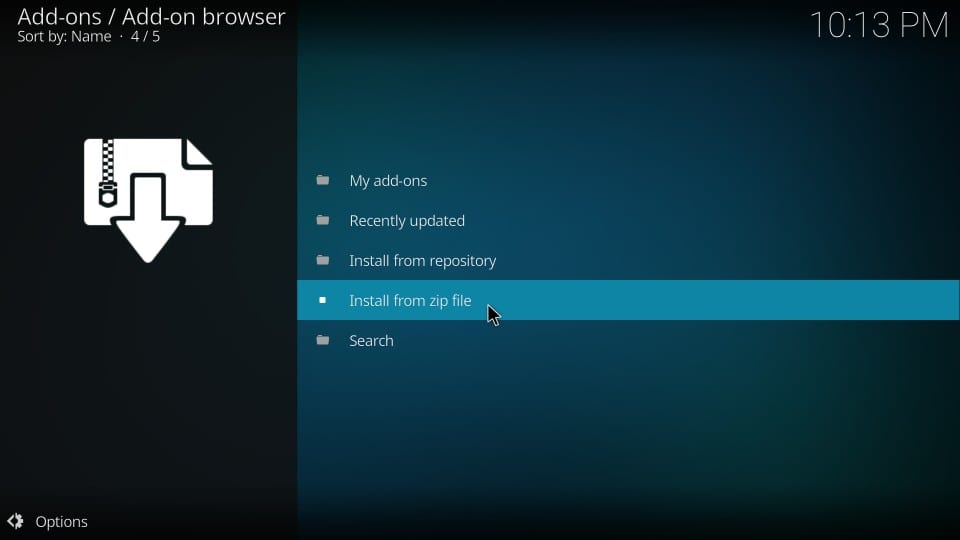
# 4. Klicken Sie auf “OneNation” (oder auf den Namen, den Sie zuvor für die Quelle ausgewählt haben).
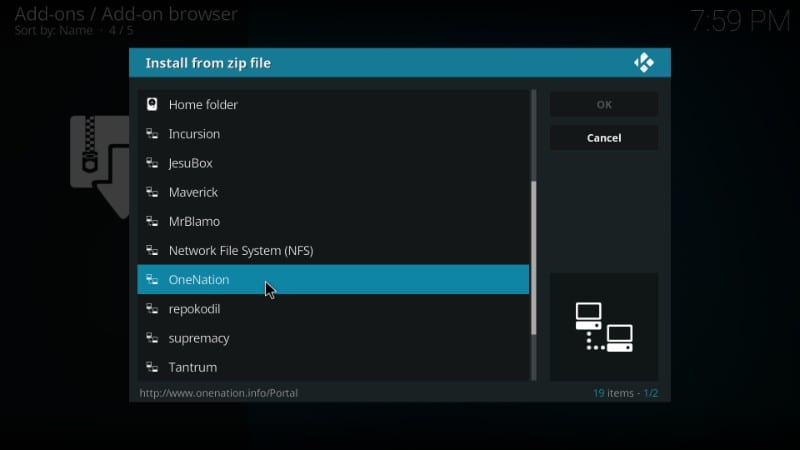
# 5. Klicken Sie auf die Datei “plugin.program.onenationporal-1.0.7.zip”. Hier stehen die Nummern 1.0.7 im Zip-Dateinamen für die Versionsnummer. Dies kann variieren, wenn die neue Version in Zukunft veröffentlicht wird.
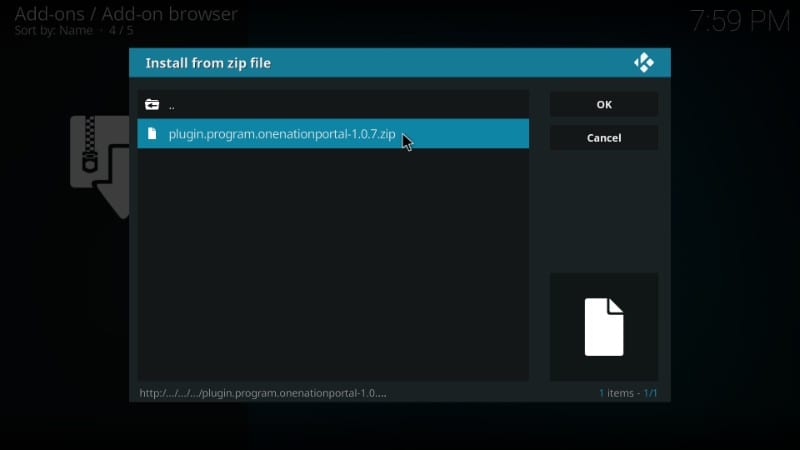
# 6. Warten Sie auf die Benachrichtigung “One Nation Portal Add-on installiert”. Das Erscheinen kann 1-2 Minuten dauern
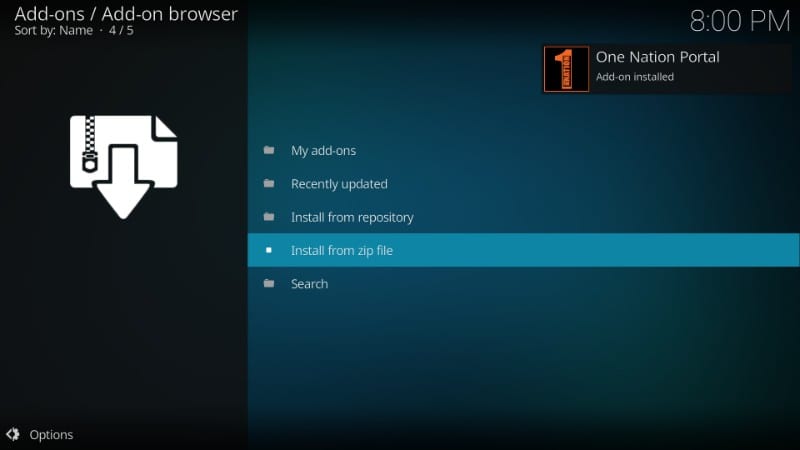
# 7. Jetzt sollte das folgende Popup angezeigt werden, in dem Sie gefragt werden, ob Sie eine der aufgelisteten Einstellungen aktivieren möchten. Wenn Sie eine Einstellung aktivieren möchten, überprüfen Sie sie. Wenn Sie ausgewählt haben, was Sie aktivieren möchten, klicken Sie unten auf die Schaltfläche “Weiter”. Ich werde alles auf Standard setzen und sofort auf “Weiter” klicken.
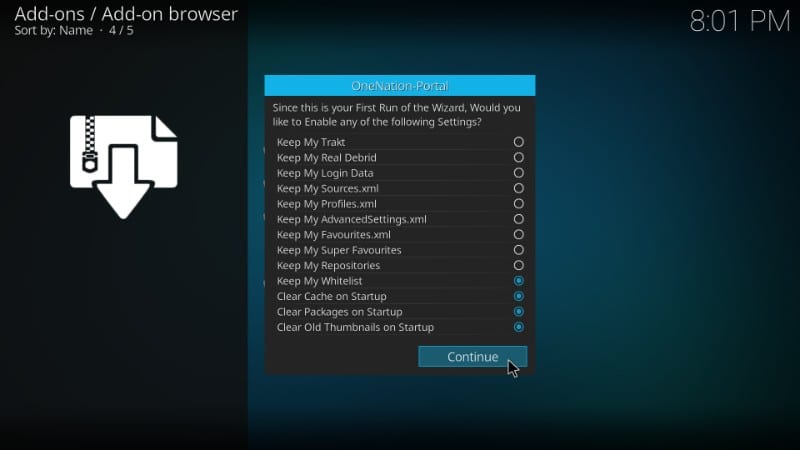
# 8. Ein weiteres Fenster wird geöffnet. Sie können direkt zum Build-Menü gehen oder es ignorieren und später zum Menü navigieren. Ich drücke vorerst auf “Ignorieren”, damit ich Ihnen zeigen kann, wie Sie vom Kodi-Startbildschirm aus darauf zugreifen können.
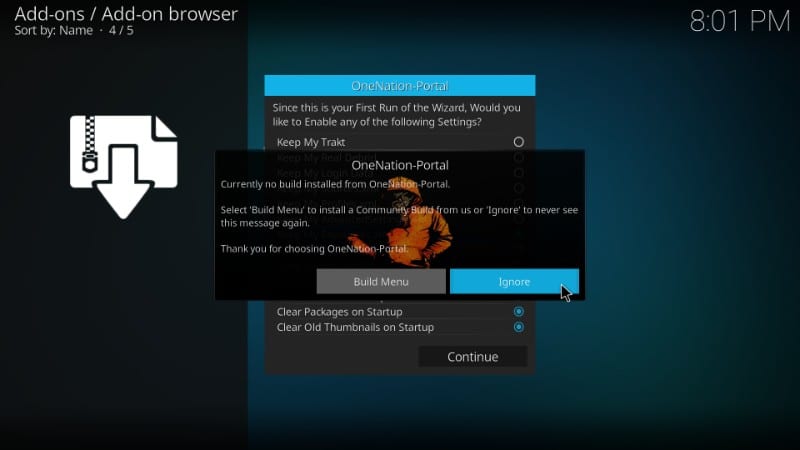
Sie müssen erneut auf “Weiter” und “Ignorieren” klicken, um diese Popups zu entfernen.
Sie haben das One Nation Portal-Repository erfolgreich installiert. Jetzt lernen wir, Kodi Collusion Build von diesem Repo aus zu installieren.
Schritt 3: Installieren Sie Kodi Collusion Build aus dem One Nation Portal-Repository
Sie müssen nur noch Kodi Collusion Build installieren. Führen Sie die folgenden Schritte aus, um diesen Build zu installieren:
# 1. Kehren Sie zum Startbildschirm von Kodi zurück und navigieren Sie zu Add-Ons> Programm-Add-Ons. Hier sehen Sie das One Nation Portal-Symbol (siehe Abbildung unten). Klicken Sie auf dieses Symbol, um fortzufahren
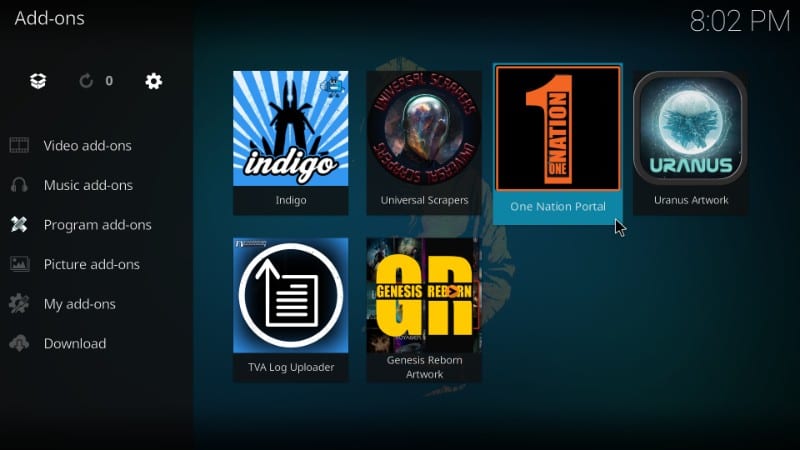
# 2. Klicken Sie auf die Option “(OneNation Portal) Builds”
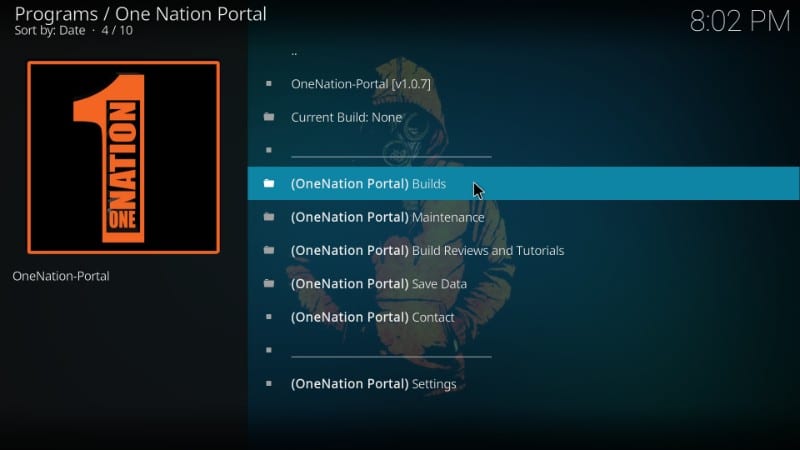
#3. Wie Sie im Bild unten sehen können, wurde der Kodi Collusion-Build bereits für die kommende Kodi 18 Leia-Version veröffentlicht. Die stabile Version von Kodi Leia wurde jedoch noch nicht veröffentlicht. Wenn Sie einer der wenigen sind, die Zugriff auf die Leia-Version haben, klicken Sie auf den Kodi Collusion-Build für diese Version. Wenn nicht, fahren Sie mit dem nächsten Schritt fort
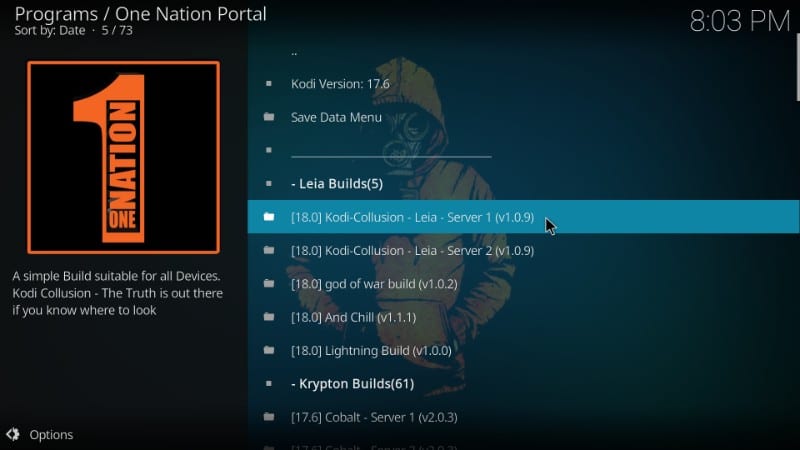
# 4. Scrollen Sie nach unten und klicken Sie unter Krypton Builds auf Kodi-Collusion-Version (Bild unten).
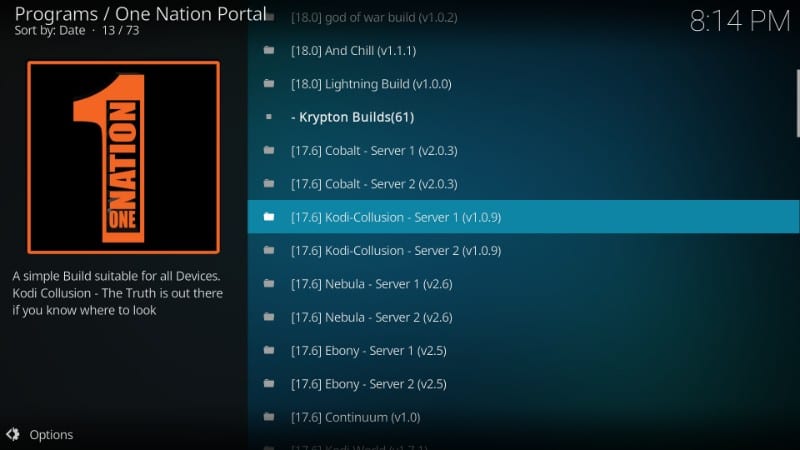
# 5. Sie erhalten zwei Installationsoptionen – Fresh und Standard.
Wenn Sie Fresh auswählen, wird Kodi zunächst auf die werkseitigen Standardeinstellungen zurückgesetzt und alle vorhandenen Addons, Einstellungen usw. entfernt. Bei der Standardinstallation bleiben einige Addons und Einstellungen erhalten. Ich werde “Frisch” wählen, da ich nichts zu behalten habe. Aber es ist völlig Ihre Wahl.
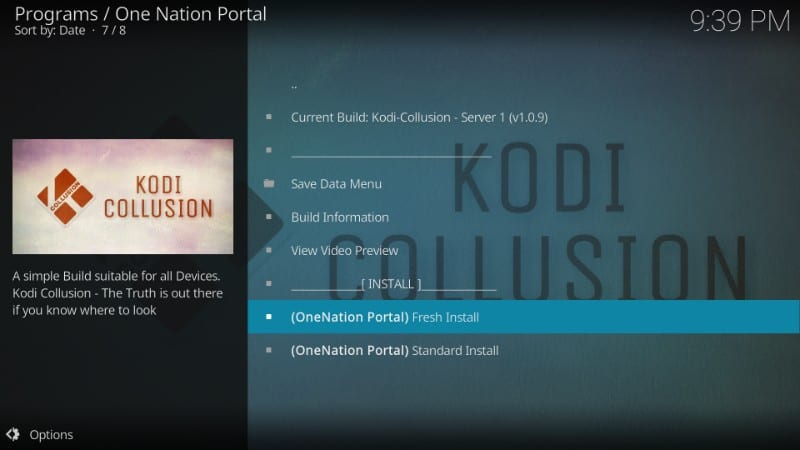
# 6. Kodi fragt Sie nun, ob Sie die Kodi-Konfiguration auf die Standardeinstellungen zurücksetzen möchten. Klicken Sie auf “Weiter”.
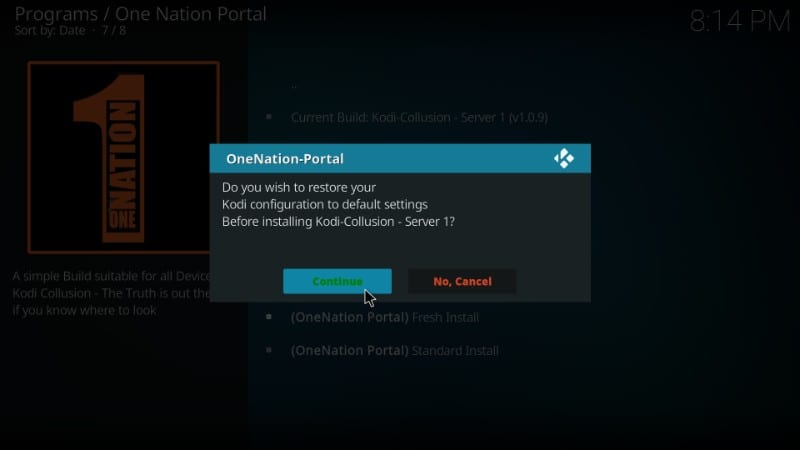
# 7. Die Installation von Kodi Collusion Build wird jetzt gestartet. Die Installation dieses Builds kann 3-4 Minuten dauern.
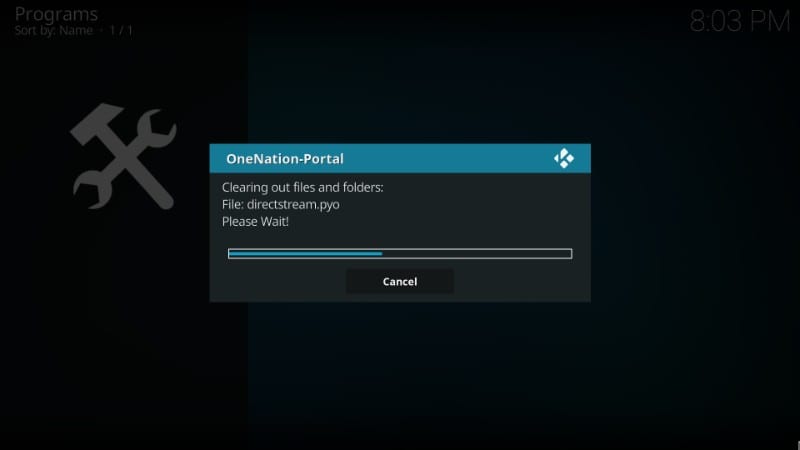
# 8. Wenn der Build installiert ist, wird die folgende Meldung angezeigt. Die Option “Profil neu laden” macht nicht wirklich viel. Also werde ich auf “Schließen erzwingen” klicken.
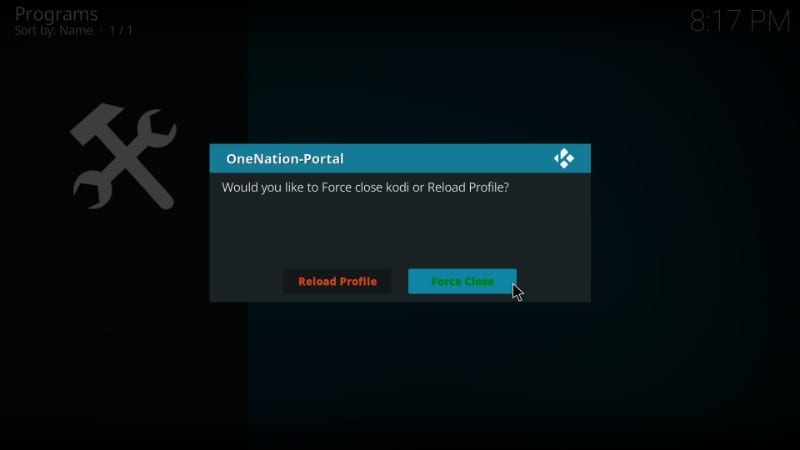
Kodi wird jetzt geschlossen. Sie haben Kodi Collusion Build erfolgreich installiert. Der Neustart von Kodi und der Startbildschirm von Kodi ändern sich dazu
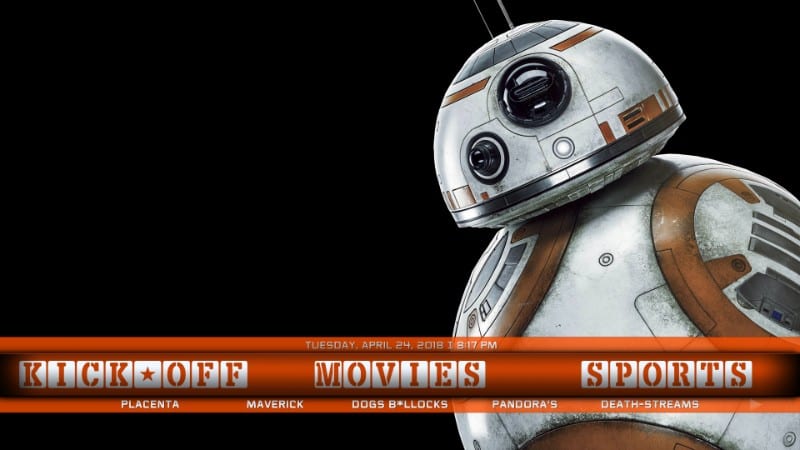
Ich mag diese Schnittstelle wirklich. Es sieht cool aus! Gehen Sie voran und erkunden Sie diesen Build. Hier finden Sie eine Handvoll vorinstallierter Addons, darunter Deceit, Seren, Limitless.
Klicken Sie auf “Filme” und Sie sehen die folgenden Optionen (Bild unten). Auf die gleiche Weise können Sie andere Menüpunkte erkunden.
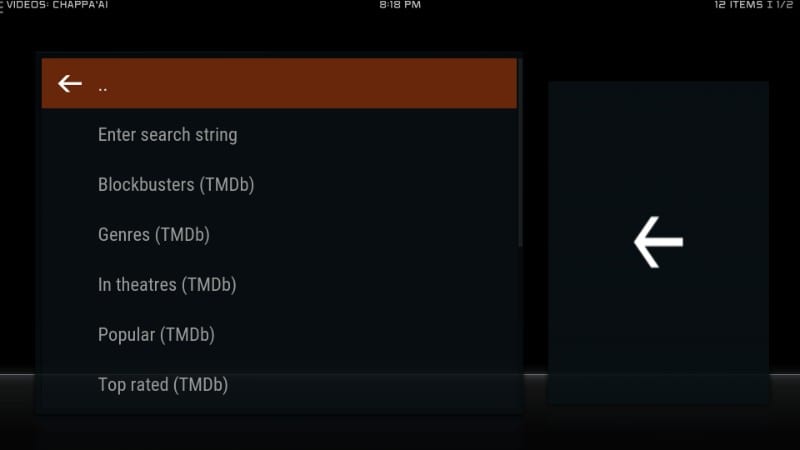
Auf diese Weise installieren wir Kodi Collusion Build auf Kodi.
Bevor Sie mit dem Streaming mit Kodi Addons / Builds beginnen, möchte ich Sie warnen, dass alles, was Sie auf Kodi streamen, für Ihren ISP und Ihre Regierung sichtbar ist. Das bedeutet, dass Sie durch das Streamen von urheberrechtlich geschütztem Inhalt (kostenlose Filme, Fernsehsendungen, Sport) möglicherweise rechtliche Probleme bekommen.
Kodi-Benutzern wird dringend empfohlen, während des Streamings eine VPN-Verbindung herzustellen. Ein VPN für Kodi umgeht die ISP-Drosselung, die Überwachung durch die Regierung und die Geobeschränkung für beliebte Add-Ons. Ich verbinde mich immer ExpressVPN auf allen meinen Streaming-Geräten und ich schlage vor, dass Sie das gleiche tun.
ExpressVPN ist das schnellste und sicherste VPN. Es wird mit einer 30-tägigen Geld-zurück-Garantie geliefert. Das heißt, Sie können es in den ersten 30 Tagen frei verwenden. Wenn Sie mit der Leistung nicht zufrieden sind (was höchst unwahrscheinlich ist), können Sie die volle Rückerstattung beantragen.
HINWEIS: Wir ermutigen nicht zur Verletzung der Urheberrechtsgesetze. Aber was ist, wenn Sie unbeabsichtigt Inhalte von einer illegitimen Quelle streamen? Es ist nicht immer einfach, den Unterschied zwischen einer legitimen und einer illegalen Quelle zu erkennen.
Bevor Sie mit dem Streaming auf Kodi beginnen, erfahren Sie in drei einfachen Schritten, wie Sie den VPN-Schutz erhalten.
Schritt 1: Holen Sie sich das ExpressVPN-Abonnement HIER.
Schritt 2: Klicken HIER um die ExpressVPN-App herunterzuladen und auf Ihrem Gerät zu installieren.
Schritt 3: Klicken Sie auf das Power-Symbol, um eine Verbindung zu einem VPN-Server herzustellen. Das ist alles. Ihre Verbindung ist jetzt mit dem schnellsten und besten VPN für Kodi sicher.
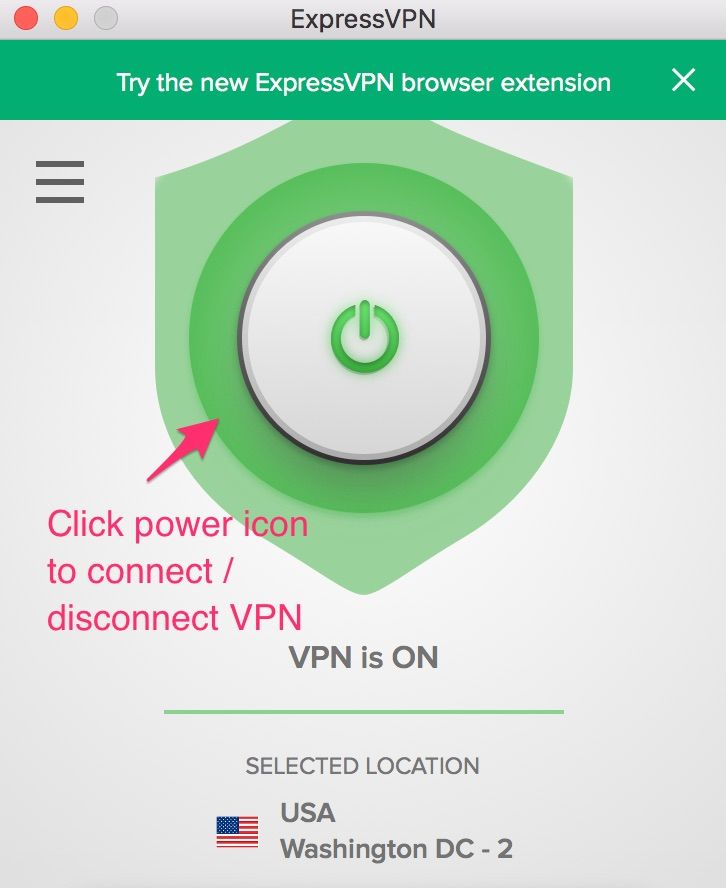
Fazit
Der Kodi Collusion-Build stellt eine Handvoll beliebter Addons zusammen, sodass Sie sie nicht separat installieren müssen. Dieses Handbuch soll Ihnen helfen, diesen Build schnell und einfach zu installieren. Wenn Sie Fragen oder Anregungen haben, können Sie uns dies gerne über den Kommentarbereich unten mitteilen.
Verbunden:
So installieren Sie OneNation Portal Kodi Builds
So installieren Sie No Limits Magic Build
So installieren Sie Titanium Build
So installieren Sie Kodi
Bestes Kodi VPN
So installieren Sie Addons über Builds
Klicken Sie hier, um geheime Tricks zum Kabelschneiden direkt in Ihren Posteingang zu bringen.

16.04.2023 @ 16:17
le hinzufügen” #4. Geben Sie im nächsten Bildschirm die URL “http://www.onenation.info/Portal/” ein und klicken Sie auf “OK” #5. Geben Sie im Feld “Name” einen Namen für die Quelle ein, z.B. “One Nation Portal” und klicken Sie erneut auf “OK” #6. Kehren Sie zum Kodi-Startbildschirm zurück und klicken Sie auf “Add-Ons” in der linken Spalte #7. Klicken Sie auf das Symbol “Paket-Installer” oben links #8. Klicken Sie auf “Aus Zip-Datei installieren” #9. Wählen Sie die Quelle “One Nation Portal” aus, die wir gerade hinzugefügt haben #10. Klicken Sie auf “repository.onenation-1.0.5.zip” und warten Sie, bis die Installation abgeschlossen ist. Sie erhalten eine Benachrichtigung, wenn die Installation abgeschlossen ist. Schritt 2: Installieren Sie das One Nation Portal-Repository von der hinzugefügten Quelle Jetzt, da wir das One Nation Portal-Repository hinzugefügt haben, können wir es installieren. Folgen Sie den unteren Schritten: # 1. Klicken Sie auf dem Kodi-Startbildschirm erneut auf “Add-Ons” in der linken Spalte # 2. Klicken Sie auf das Symbol “Paket-Installer” oben links # 3. Klicken Sie auf “Aus Repository installieren” # 4. Wählen Sie das “One Nation Portal Repository” aus der Liste aus # 5. Klicken Sie auf “Programm-Add-Ons” # 6. Wählen Sie “One Nation Portal” aus der Liste aus # 7. Klicken Sie auf “Installieren” und warten Sie, bis die Installation abgeschlossen ist. Sie erhalten eine Benachrichtigung, wenn die Installation abgeschlossen ist. Schritt 3: Installieren Sie Kodi Collusion Build aus dem One Nation Portal-Repository Jetzt, da wir das One Nation Portal-Repository installiert haben, können wir den Kodi Collusion Build installieren. Folgen Sie den unteren Schritten: # 1. Klicken Sie auf dem Kodi-Start